V organizáciách, ktoré platia za predplatné Slack, je vo všeobecnosti obmedzený počet ľudí, ktorí sú zodpovední za platbu a zabezpečujú, že sa to stane a bude správne nahlásené. Menšie komunitné skupiny majú pravdepodobne len jednu osobu zodpovednú za to, aby sa zaplatil poplatok za predplatné. Vo väčších skupinách a vo firemných pracovných priestoroch je pravdepodobnejšie, že je tam aspoň sekunda osoba zodpovedná za dohľad nad úspešnou realizáciou platieb, ak nie celých financií oddelenie.
Slack predvolene nastaví primárneho vlastníka ako jediného príjemcu všetkých fakturačných e-mailov. Ak osoba, ľudia alebo oddelenie zodpovedné za uskutočňovanie platieb nie sú primárnym vlastníkom pracovného priestoru, je potrebné ich pridať aj ako fakturačné kontakty.
Tip: Fakturačné kontakty ani nemusia byť členmi pracovného priestoru. Môžete použiť skupinovú poštovú schránku finančného oddelenia namiesto toho, aby ste ich špecifikovali všetky jednotlivo. To vám tiež ušetrí aktualizáciu zoznamu, keď ľudia odídu alebo sa pripoja.
Ako pridať nové platobné kontakty
Ak chcete pridať nové platobné kontakty do svojho pracovného priestoru Slack, musíte prejsť do nastavení fakturácie. Bohužiaľ, neexistuje žiadny priamy spôsob, ako sa tam dostať z hlavnej aplikácie Slack. Namiesto toho budete musieť prejsť nastaveniami správy členov. Aby ste sa tam dostali, musíte najskôr kliknúť na názov pracovného priestoru v pravom hornom rohu. Ďalej v rozbaľovacej ponuke vyberte „Nastavenia a správa“ a potom „Spravovať členov“, čím otvoríte stránku Správa členov na novej karte.
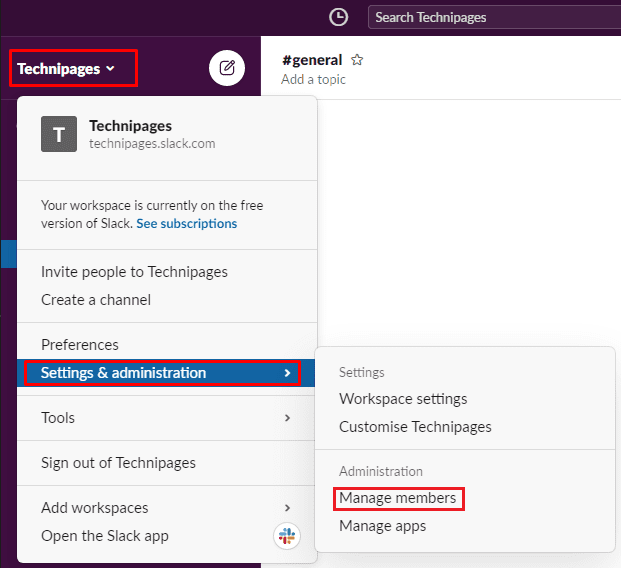
Keď ste na stránke správy členov, kliknite na ikonu ponuky hamburgerov v ľavom hornom rohu a potom kliknite na položku Fakturácia.
V sekcii fakturácie sa prepnite na kartu „Kontakty“. Tu si môžete vybrať niekoho zo svojho pracovného priestoru tak, že ho vyhľadáte. Ak to chcete urobiť, zadajte textové pole s názvom „Pridať platobný kontakt z vášho tímu“. Prípadne môžete zadať e-mailovú adresu do textového poľa označeného „Alebo podľa e-mailovej adresy“. Môžete to urobiť bez ohľadu na to, či bol použitý na pripojenie k pracovnému priestoru. Po výbere používateľa alebo zadaní e-mailovej adresy kliknutím na „Pridať platobný kontakt“ zmenu uložte.
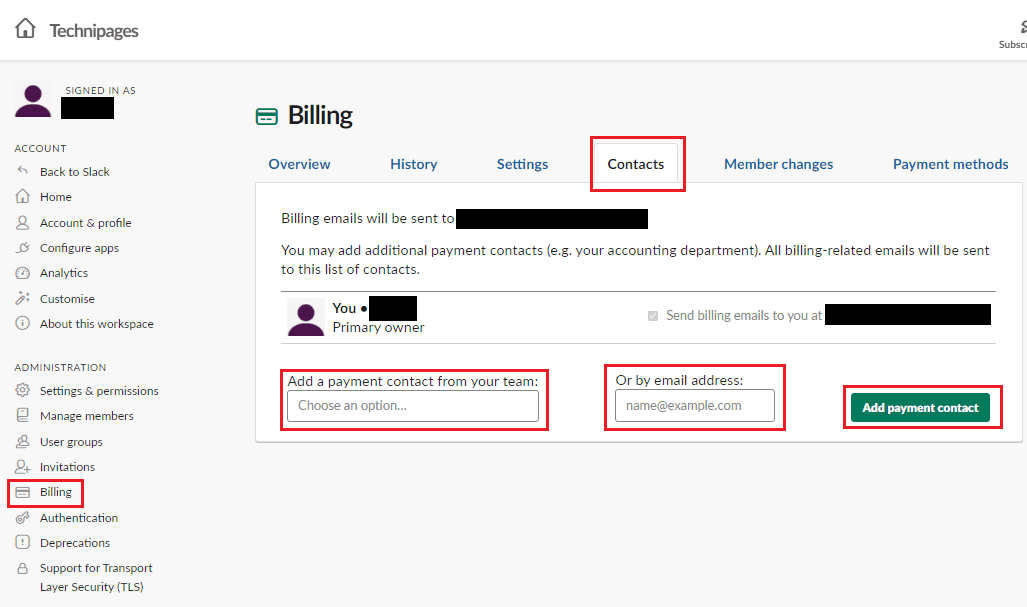
Osoba platiaca účet alebo osoba zodpovedná za zabezpečenie jeho zaplatenia by mala byť o stave účtov neustále informovaná. Ak budete postupovať podľa krokov v tejto príručke, môžete pridať nové fakturačné kontakty. Týmto kontaktom budú odoslané všetky fakturačné e-maily.